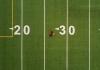Латинские цифры 1 на компе написать. Как набрать римские цифры на клавиатуре? Как набрать на клавиатуре римские цифры: символы
Привет, уважаемые читатели. Сегодня мы снова вернемся к теме работы с Word. И сегодняшняя тема будет о том, как в Ворде поставить римские цифры. Они могут понадобиться нам в нумерации пунктов в документе, либо при написании текста, чтобы написать какой-либо век. Римские цифры в Ворде могут сделать ваш документ более читабельным.
Напомню, что последний раз я рассказывал о том, каким образом осуществляется . Если вы не знаете, как, то обязательно прочтите.
Нумерация в списке
Первый метод, где могут понадобиться римские цифры – это создание нумерованного списка. К примеру, при создании документа с несколькими пунктами. Давайте посмотрим, как это делается.
Для начала можно выделить написать нужные пункты, если надо. Затем на вкладке «Главная» в разделе «Абзац» выбираем «Библиотека нумерации» и указываем, что нам нужно сделать это римскими цифрами. Смотрите на примере.
Пишем по-английским
Это один из самых простых способов, если нужно вставить римское число. Мы его сами можем напечатать. А для этого нужно переключиться на английский язык. Обычно это сочетания клавиш ALT + SHIFT, редко CTRL + SHIFT.
Теперь давайте вспомним написание римских цифр:
- 1, 2, 3 – I, II, III (буква I, русская Ш)
- 4, 5, 6, 7, 8 – IV, V, V,I VII, VII (буква V, русская М)
- 9, 10, 11 – IX, X, XII (буква X, русская Ч)
- 50, 100, 500, 1000 – L (д), C (c), D (в), M (ь)
То есть метод очень простой –держим клавишу Shift и набираем нужное нам число (точнее латинские буквы).
Пусть Word сам напишет
Третий способ довольно хитрый, но в тоже время, очень удобный. А удобство его заключается в том, что нам не нужно будет самим думать о том, как правильно набрать число в римском варианте. Для этого мы воспользуемся специальной формулой в Word.
Давайте по шагам рассмотрим этот метод:
- Ставим курсор в нужное нам место.
- Нажимаем сочетание клавиш CTRL + F9.
- В появившихся фигурных скобках ставим равно: { = }
- Далее пишем число, которое нам нужно преобразовать. Я напишу нынешний год: { =2016 }
- Ставим косую черту \
- Ставим звездочку * и по-английски пишем ROMAN. Если мы наберем маленькими roman, то и римские буквы будут маленькими. Вот мой пример: { =2016\*ROMAN }
- Чтобы применилась формула нужно нажать на клавишу F9
Если вы все сделали правильно, то у вас появиться соответствующие знаки. Смотрите, что получилось у меня.

Вставляем символы
Ну и последний метод. Насколько он удобен, судите сами.
Откройте вкладку «Вставка», найдите раздел «Символы» и соответствующий пункт «Символ», а в нем нажмите на кнопку «Другие символы». Теперь в открывшемся окне нужно найти необходимый вам символ и нажмите на кнопку «Вставить». И так далее, пока не вставите все нужные вам символы.
Вот мы и рассмотрели 4 способа написания римских цифр в Word. Какой вам показался самым удобным – расскажите в комментариях. Всем пока.
Римские цифры – это символы системы счисления, которыми пользовались древние римляне. Совершенно неудобные для зрительного восприятия информации, они тем не менее являются частью русскоязычного правописания . Их используют в ограниченных случаях при написании порядковых числительных , обозначающих век, или в официальных названиях съездов, конгрессов, ассамблей и подобного рода мероприятий официальных органов власти.
От раза к разу перевести арабскую символику в римскую и наоборот можно с помощью специальных веб-сервисов — конвертеров величин и значений. Скопированный результат затем вставляется в нужную форму ввода. Но этот способ не подойдёт при большом объёме работы с текстом, например, при написании рефератов, курсовых, диссертаций. Как набирать римские цифры в редакторе Microsoft Word? Рассмотрим два варианта.
Использование латиницы
Если речь идёт о доскональном знании римских цифр или перед глазами имеется исходник с их точным написанием, проще всего использовать латиницу , т.е. англоязычную раскладку клавиатуры с включённой клавишей Caps Lock или зажатой Shift . Необходимо использовать соответствие букв латиницы римским цифрам:
- I — 1,
- V — 5,
- X — 10,
- L — 50,
- C — 100,
- D — 500,
- M – 1000.
И комбинировать с помощью этих букв промежуточные числовые значения.
Формула преобразования
Если знания о соответствии арабских цифр римским оставляют желать лучшего, если нет перед глазами исходника, с помощью Microsoft Word эту науку можно ещё и освоить. В составе текстового редактора имеется функция в виде задействования формулы преобразования системы счисления.
На месте вставки нужного римского числа жмём клавиши Ctrl+F9 . Появятся две скобки на сером фоне, между этими скобками нужно ввести значение по типу:
=нужное_число\*Roman

Случается, что при работе с текстовыми документами возникают задачи, решение далеко не очевидное. В этом руководстве мы покажем как на клавиатуре набрать римские цифры.
Демонстрировать различные варианты решения поставленной задачи на примере Word’а. Все представленные методы без проблем будут работать в большинстве текстовых редакторов.
Способ 1 Цифры буквами
Тут всё крайне просто. Этот способ самый универсальный, так как гарантировано будет работать в любом редакторе. Все буквы будем писать заглавными, так что зажмите Shift или включите Caps.
Для того, чтобы ввести римскую цифру 1 используем английскую букву «I».
Для ввода цифры 2, как вы уже догадались, будем использовать две буквы, для тройки три и так далее.
Для цифры пять используем букву «V», для десятка берём «X».
Способ 2 Копировать — вставить
Ещё один быстрый способ вставить римские цифры в документ.

Разница в результате видна визуально. Но особого значения это не имеет. Главное — решена поставленная задача. Поэтому гораздо удобнее первый способ.
Способ 3 Коды символов
Это, наверное, самый неудобный способ. Но несмотря на это имеет право на жизнь. У каждого символа имеется свой код. Набрав этот код на клавиатуре можно ввести сам символ. Делается это так: удерживая Alt набираем код на цифровой клавиатуре и отпускаем Alt.
Коды римских цифр
- I – 73;
- V – 86;
- X – 88;

Несмотря на тотальное доминирование в наше время арабских цифр и десятичной системы счёта, использование римских цифр также можно встретить довольно часто. Они используются в исторических и военных дисциплинах, музыке, математике и других областях, где сложившиеся традиции и требования к оформлению материалов инспирируют применение римской числовой системы, в основном от 1 до 20. Потому для многих пользователей может возникнуть необходимость набрать какую-либо цифру в римском выражении, что может вызвать у некоторых людей определённые затруднения. В данном материале я постараюсь помочь таким пользователям и расскажу, как набрать римские цифры от 1 до 20, а также опишу особенности набора данных цифр в текстовом редакторе MS Word.
Особенности римских чисел
Как известно, римская числовая система берёт своё начало ещё в древнем Риме, продолжая активно применяться на протяжении Средних Веков. Примерно с 14 столетия римские числа постепенно заменяются более удобными арабскими числами, использование которых стало превалирующим в наши дни. При этом римские цифры до сих пор активно используются в некоторых областях, довольно успешно сопротивляясь их переводу на арабские аналоги.
Числа в римской системе представлены комбинацией 7 заглавных букв латинского алфавита. Это следующие буквы:
- Буква «I» - соотносится с цифрой 1;
- Буква «V» - соотносится с цифрой 5;
- Буква «X» - соотносится с цифрой 10;
- Буква «L» - соотносится с цифрой 50;
- Буква «C» - соотносится с цифрой 100;
- Буква «D» - соотносится с цифрой 500;
- Буква «M» - соотносится с цифрой 1000.
С помощью вышеуказанных семи латинских букв записываются практически все числа в римской числовой системе. Сами символы записываются слева направо, обычно начиная с самой крупной цифры, и до самой мелкой.
При этом также существуют два основных принципа:

Как написать римские цифры на клавиатуре
Соответственно, для написания римских цифр на клавиатуре будет достаточно использовать символы латинского алфавита, расположенные на стандартной компьютерной клавиатуре. Римские цифры от 1 до 20 выглядят следующим образом:
Арабские Римские

Как поставить римские цифры в Ворде
Написать римские цифры в от одного до двадцати и не только можно двумя основными способами:
- Используя стандартную английскую раскладку клавиатуры, где представлены латинские буквы. Переключаемся на данную раскладку, жмём на «Caps Lock» слева для активации режима заглавных букв. Затем буквами набираем нужное нам число;
- Используя формульный набор. Размещаем курсор в месте, где необходимо разметить римскую цифру, и жмём на комбинацию клавиш Ctrl+F9 . Появятся две характерные скобки, выделенные серым цветом.
Между этими скобками вводим сочетание символов:
X\* Roman
Где вместо «X» должна стоять требуемая нами цифра, которую нужно представить в римской форме (пусть будет 55). То есть, сейчас данная комбинация с выбранной нами цифрой 55 должна выглядеть как:
Затем нажимаем на F9, и получаем требуемое число римскими цифрами (в данном случае, это LV).
Заключение
Римские цифры от 1 до 20 можно записать, используя всего семь клавиш английской раскладки клавиатуры вашего ПК. При этом в текстовом редакторе MS Word также имеется возможность использовать формульный набор римских цифр, хотя, как по мне, вполне достаточно традиционного, буквенного способа, который используется повсеместно.